స్లీప్ మోడ్ అనేది మీ కంప్యూటర్ నిష్క్రియాత్మక కాలం తర్వాత దాని డిస్ప్లేను ఆపివేయడానికి వీలు కల్పించే ఒక సులభ ఫంక్షన్. ఇది మీ బ్యాటరీని ఆదా చేస్తుంది మరియు మీ PCని మేల్కొలపడం ద్వారా మీరు ఆపివేసిన చోట నుండి మీ పనిని పునఃప్రారంభించవచ్చు. అయితే, మీరు కొంత సమయం తర్వాత మీ PC నిద్రపోకుండా నిరోధించాలనుకుంటే మీరు స్లీప్ మోడ్ను నిలిపివేయవచ్చు. ఈ పోస్ట్లో, మేము మీకు అనేక పద్ధతులను చూపబోతున్నాము మీ Windows 11/10 PCలో స్లీప్ మోడ్ని నిలిపివేయండి .
నా ల్యాప్టాప్ నిద్రపోకుండా ఎలా ఆపాలి?
మీ ల్యాప్టాప్ లేదా PC నిద్రలోకి వెళ్లకుండా ఆపడానికి, మీరు మీ నిద్ర సెట్టింగ్లను తదనుగుణంగా కాన్ఫిగర్ చేయాలి మరియు స్లీప్ మోడ్ను నిలిపివేయాలి. మీ సెట్టింగ్ల యాప్ని తెరిచి, నిద్ర ఎంపికను నెవర్కి సెట్ చేయండి. మేము ఖచ్చితమైన దశలను మరియు కొన్ని ఇతర పద్ధతులను క్రింద వివరంగా చర్చించాము. కాబట్టి, తనిఖీ చేయండి.
నేను Windows 11లో స్లీప్ మోడ్ను ఎలా ఆఫ్ చేయాలి?
Windows 11లో స్లీప్ మోడ్ను ఆఫ్ చేయడానికి వివిధ మార్గాలు ఉన్నాయి/ సెట్టింగ్ల యాప్ని ఉపయోగించడం సులభతరమైన మార్గాలలో ఒకటి. మీరు కేవలం పవర్ & బ్యాటరీ సెట్టింగ్లను సర్దుబాటు చేయవచ్చు మరియు స్లీప్ మోడ్ను నిలిపివేయవచ్చు. అంతే కాకుండా, స్లీప్ మోడ్ను ఆఫ్ చేయడానికి కంట్రోల్ ప్యానెల్ కూడా ఉపయోగించవచ్చు. మైక్రోసాఫ్ట్ పవర్టాయ్లు మరియు ఇన్సోమ్నియా వంటి సాఫ్ట్వేర్లు కూడా మీ కంప్యూటర్ నిష్క్రియాత్మక కాలం తర్వాత నిద్రపోకుండా నిరోధించడంలో మీకు సహాయపడతాయి.
Windows 11/10లో స్లీప్ మోడ్ని ఎలా డిసేబుల్ చేయాలి
మీరు Windows 11/10లో స్లీప్ మోడ్ని నిలిపివేయాలనుకుంటే, మీరు ఈ క్రింది పద్ధతులను ఉపయోగించవచ్చు:
- Windows సెట్టింగ్లను ఉపయోగించి నిద్ర మోడ్ను నిలిపివేయండి.
- కంట్రోల్ ప్యానెల్ ద్వారా స్లీప్ మోడ్ను ఆఫ్ చేయండి.
- స్లీప్ మోడ్ను నిలిపివేయడానికి Microsoft PowerToysని ఉపయోగించండి.
- నిద్ర మోడ్ను ఆఫ్ చేయడానికి నిద్రలేమిని డౌన్లోడ్ చేయండి.
- డోంట్ స్లీప్ ఉపయోగించి స్లీప్ మోడ్ని డిజేబుల్ చేయండి.
1] Windows సెట్టింగ్లను ఉపయోగించి స్లీప్ మోడ్ను నిలిపివేయండి

Windows సెట్టింగ్ల అనువర్తనం మీ PC యొక్క వివిధ కాన్ఫిగరేషన్లను సవరించడానికి మిమ్మల్ని అనుమతిస్తుంది. ఇది మిమ్మల్ని కూడా అనుమతిస్తుంది మీ కంప్యూటర్లో స్లీప్ మోడ్ను కాన్ఫిగర్ చేయండి . Windows 11లో స్లీప్ మోడ్ను నిలిపివేయడానికి ఇక్కడ సాధారణ దశలు ఉన్నాయి:
- సెట్టింగ్ల యాప్ను తెరవండి.
- సిస్టమ్కి వెళ్లండి.
- పవర్ & బ్యాటరీకి నావిగేట్ చేయండి.
- స్క్రీన్పై క్లిక్ చేసి నిద్రించండి.
- నిద్ర ఎంపికలను నెవర్కి సెట్ చేయండి.
ముందుగా, సెట్టింగ్ల యాప్ను ప్రారంభించడానికి Windows + I నొక్కండి, ఆపై దానికి నావిగేట్ చేయండి సిస్టమ్ > పవర్ & బ్యాటరీ విభాగం.
ఇప్పుడు, విస్తరించండి స్క్రీన్ మరియు నిద్ర డ్రాప్ బాణం బటన్పై క్లిక్ చేయడం ద్వారా ఎంపిక.
తరువాత, “తో అనుబంధించబడిన డ్రాప్-డౌన్ బటన్పై క్లిక్ చేయండి బ్యాటరీ పవర్తో, నా పరికరాన్ని నిద్రపోయేలా చేయండి ” ఎంపికను మరియు ఎంచుకోండి ఎప్పుడూ ఎంపిక. అదేవిధంగా, 'ని సెట్ చేయండి ప్లగ్ ఇన్ చేసినప్పుడు, నా పరికరాన్ని నిద్రపోయేలా చేయండి ” ఎంపిక ఎప్పుడూ .
ఇప్పుడు మీ Windows 11 PCలో స్లీప్ మోడ్ నిలిపివేయబడుతుంది.
చదవండి : ఎలా Windows షట్ డౌన్ చేయకుండా లేదా పునఃప్రారంభించకుండా అన్ని లేదా నిర్దిష్ట వినియోగదారులను నిరోధించండి GPEDITని ఉపయోగిస్తోంది.
మీరు Windows 10ని ఉపయోగిస్తుంటే, స్లీప్ మోడ్ను నిలిపివేయడానికి మీరు అనుసరించాల్సిన దశలు ఇక్కడ ఉన్నాయి:
- ముందుగా, Win+Iని ఉపయోగించి సెట్టింగ్ల యాప్ను తెరవండి.
- ఇప్పుడు, సిస్టమ్ వర్గంపై క్లిక్ చేయండి.
- తరువాత, ఎంచుకోండి శక్తి & నిద్ర ఎడమ వైపు ప్యానెల్ నుండి ఎంపిక.
- కుడి వైపు ప్యానెల్ నుండి, కింద నిద్రించు ఎంపిక, కింద ఉన్న డ్రాప్-డౌన్ ఎంపికపై క్లిక్ చేయండి బ్యాటరీ పవర్లో, PC తర్వాత నిద్రపోతుంది ఎంపిక మరియు ఎంచుకోండి ఎప్పుడూ .
- ఆ తర్వాత, ఎంచుకోండి ప్లగ్ ఇన్ చేసినప్పుడు, PC తర్వాత నిద్రపోతుంది డ్రాప్-డౌన్ ఎంపిక మరియు ఎంచుకోండి ఎప్పుడూ .
చదవండి: విండోస్లో స్లీప్కి వెళ్లకుండా హార్డ్ డ్రైవ్ను ఆపండి .
2] కంట్రోల్ ప్యానెల్ ద్వారా స్లీప్ మోడ్ను ఆఫ్ చేయండి
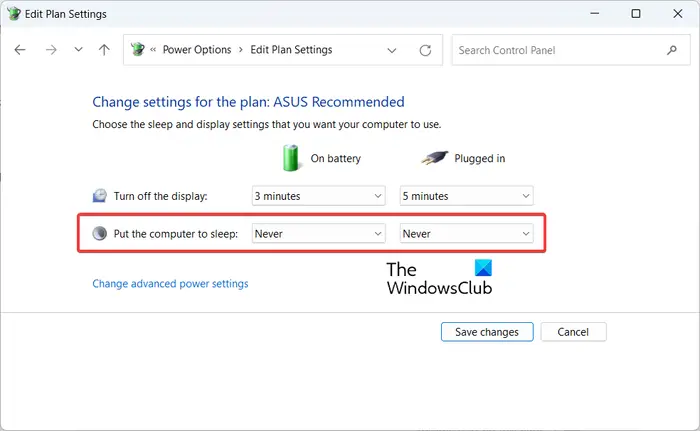
విండోస్ 11/10లో స్లీప్ మోడ్ను నిలిపివేయడానికి మరొక పద్ధతి కంట్రోల్ ప్యానెల్ ద్వారా. మీరు ఈ క్రింది దశలను అనుసరించవచ్చు మరియు కంట్రోల్ ప్యానెల్ ఉపయోగించి మీ PCలో స్లీప్ మోడ్ను ఆఫ్ చేయవచ్చు:
ముందుగా, విండోస్ సెర్చ్ ఫంక్షన్ని ఉపయోగించి కంట్రోల్ ప్యానెల్ని తెరవండి. ఆపై, క్లిక్ చేయండి హార్డ్వేర్ మరియు సౌండ్ ఎంపిక.
తరువాత, పవర్ ఆప్షన్స్ క్రింద, క్లిక్ చేయండి కంప్యూటర్ నిద్రిస్తున్నప్పుడు మార్చండి ఎంపిక.
ఆ తరువాత, సెట్ చేయండి కంప్యూటర్ని నిద్రావస్తలో వుంచుము ఎంపిక ఎప్పుడూ కోసం బ్యాటరీపై మరియు ప్లగిన్ చేయబడింది .
చూడండి: విండోస్ ల్యాప్టాప్ బ్యాటరీ స్లీప్ మోడ్లో ఖాళీ అవుతుంది .
ప్రాంప్ట్ లేకుండా బ్యాచ్ ఫైల్ను నిర్వాహకుడిగా అమలు చేయండి
3] స్లీప్ మోడ్ని నిలిపివేయడానికి Microsoft PowerToysని ఉపయోగించండి
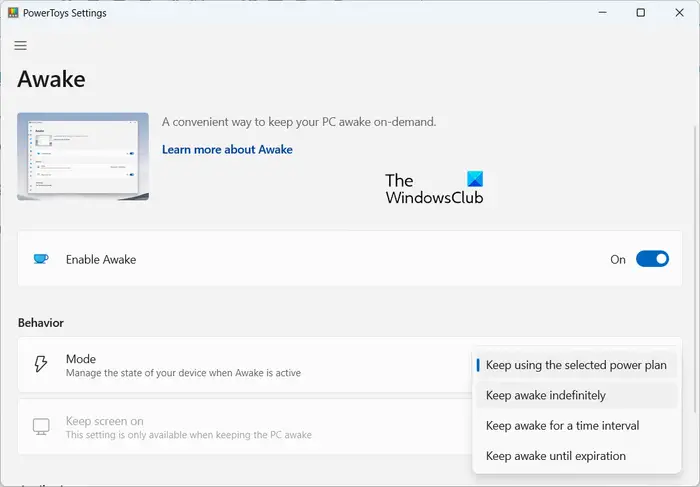
మైక్రోసాఫ్ట్ పవర్టాయ్స్ అనేది ఉచిత మరియు ఓపెన్ సోర్స్ ప్రాజెక్ట్, ఇది విండోస్ యూజర్లు వారి అనుభవాన్ని మరింత మెరుగుపరచుకోవడానికి వీలు కల్పిస్తుంది. ఇది కలర్ పిక్కర్, ఫైల్ ఎక్స్ప్లోరర్ యాడ్-ఆన్లు, ఇమేజ్ రీసైజర్, కీబోర్డ్ మేనేజర్, మౌస్ యుటిలిటీస్, టెక్స్ట్ ఎక్స్ట్రాక్టర్ మరియు మరిన్ని వంటి యుటిలిటీల సమితి. దాని సాధనాలలో ఒకటి అంటారు మేల్కొలపండి . దీన్ని ఉపయోగించి, మీరు మీ Windows 11/10 PCలో స్లీప్ మోడ్ను తాత్కాలికంగా నిలిపివేయవచ్చు. ఎలాగో చూద్దాం.
మొదట, మీరు అవసరం Microsoft PowerToysని డౌన్లోడ్ చేసి, ఇన్స్టాల్ చేయండి మీ PCలో.
ఆ తర్వాత, పవర్టాయ్లను ప్రారంభించి, దానిపై క్లిక్ చేయండి మేల్కొలపండి కుడి వైపు ప్యానెల్ నుండి ట్యాబ్. ఈ ట్యాబ్లో, దానిపై క్లిక్ చేయండి సెట్టింగ్లను తెరవండి బటన్.
తర్వాత, దీనితో అనుబంధించబడిన టోగుల్ని ఆన్ చేయండి మేల్కొని ఎనేబుల్ చేయండి ఎంపిక.
ఇప్పుడు, కింద ప్రవర్తన విభాగం, ఎంచుకోండి మోడ్ డ్రాప్-డౌన్ ఎంపిక మరియు ఎంచుకోండి నిరవధికంగా మెలకువగా ఉండండి ఎంపిక. తర్వాత, దీనితో అనుబంధించబడిన టోగుల్ని సక్రియం చేయండి స్క్రీన్ ఆన్లో ఉంచండి ఎంపిక.
ssid ప్రసారాన్ని ప్రారంభిస్తుంది
మీరు పై కాన్ఫిగరేషన్లను సెటప్ చేసిన తర్వాత మీ PC నిద్రపోదు.
చదవండి: విండోస్లో స్లీప్ తర్వాత లాగిన్ను ఎలా డిసేబుల్ చేయాలి ?
4] నిద్ర మోడ్ను ఆఫ్ చేయడానికి నిద్రలేమిని డౌన్లోడ్ చేయండి
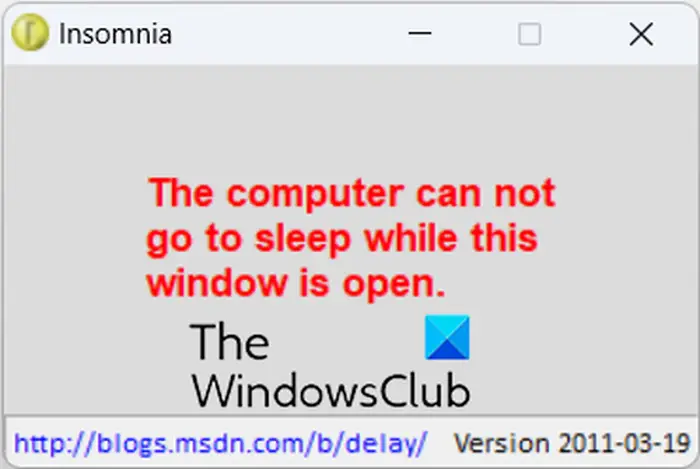
మీ Windows PCలో స్లీప్ మోడ్ను నిలిపివేయడానికి మీరు మూడవ పక్షం అప్లికేషన్ను కూడా ఉపయోగించవచ్చు. నిద్రలేమి వంటి అప్లికేషన్లు మీ PCని మేల్కొని ఉంచడానికి మరియు మీ కంప్యూటర్ నిద్రపోకుండా నిరోధించడానికి మిమ్మల్ని అనుమతిస్తాయి.
మీరు దాని నుండి నిద్రలేమిని డౌన్లోడ్ చేసుకోవచ్చు అధికారిక డౌన్లోడ్ పేజీ ఆపై జిప్ ఫోల్డర్ను సంగ్రహించండి. ఆ తర్వాత, మీ సిస్టమ్ ఆర్కిటెక్చర్ ఆధారంగా, 32-బిట్ లేదా 64-బిట్ యాప్ను ప్రారంభించండి మరియు మీ కంప్యూటర్ విండో తెరవబడే వరకు నిద్రపోకుండా చేస్తుంది.
చిట్కా: మీరు కంప్యూటర్తో నిద్రపోకుండా లేదా లాక్ చేయకుండా కూడా నిరోధించవచ్చు విండోస్ కోసం కెఫిన్
చదవండి: విండోస్ స్లీప్ టైమర్ షట్డౌన్ను ఎలా సెటప్ చేయాలి.
5] డోంట్ స్లీప్ ఉపయోగించి స్లీప్ మోడ్ని డిజేబుల్ చేయండి
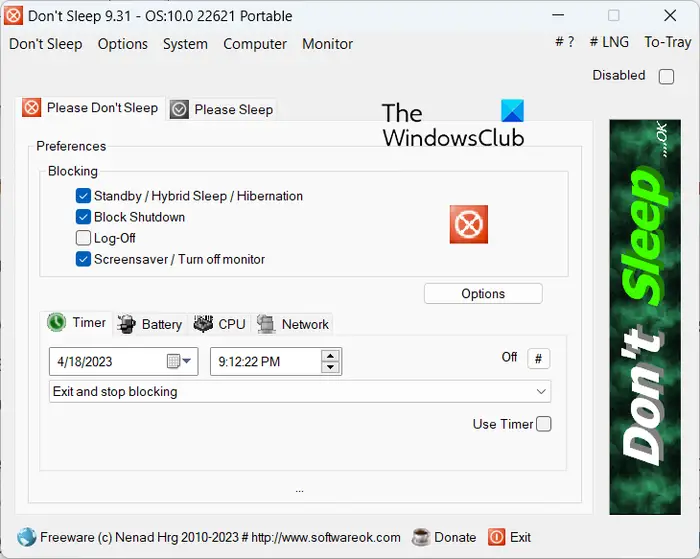
స్లీప్ మోడ్ను నిలిపివేయడానికి తదుపరి పద్ధతిని ఉపయోగించడం నిద్రపోవద్దు . ఇది మీ సిస్టమ్ను మూసివేయడం, స్టాండ్బై, నిద్రాణస్థితి, పునఃప్రారంభించడం మరియు నిద్రపోకుండా ఆపడానికి మిమ్మల్ని అనుమతించే ఉచిత అప్లికేషన్. ఇది మీ కంప్యూటర్ను నిర్దిష్ట సమయంలో షట్ డౌన్ చేయడానికి షెడ్యూల్ చేయడానికి కూడా మిమ్మల్ని అనుమతిస్తుంది. సిస్టమ్ స్టాండ్బైని నిరోధించడానికి టైమర్ను కాన్ఫిగర్ చేయడం, ప్లీజ్ స్లీప్ ఫీచర్ని ఉపయోగించడం మొదలైన అనేక ఇతర ఫీచర్లను కూడా మీరు ఈ సాఫ్ట్వేర్లో పొందుతారు.
దీన్ని ఉపయోగించడానికి, మీరు దీన్ని అధికారిక వెబ్సైట్ నుండి డౌన్లోడ్ చేసి ఇన్స్టాల్ చేయవచ్చు. లేదా, మీరు దాని పోర్టబుల్ సంస్కరణను ఉపయోగించవచ్చు మరియు అవసరమైనప్పుడు దాన్ని అమలు చేయవచ్చు. డోంట్ స్లీప్ని ప్రారంభించి, దానికి తరలించండి దయచేసి నిద్రపోకండి ట్యాబ్.
ఇప్పుడు, కింద నిరోధించడం > ప్రాధాన్యతలు విభాగంలో, స్టాండ్బై/హైబ్రిడ్ స్లీప్/హైబర్నేషన్ చెక్బాక్స్ను టిక్ చేసినట్లు నిర్ధారించుకోండి. ఆ తర్వాత, మీకు కావాలంటే, తరలించండి టైమర్ ట్యాబ్ మరియు మీరు యాప్ నుండి నిష్క్రమించాలనుకున్నప్పుడు మరియు నిద్ర మరియు ఇతర మోడ్లను నిరోధించడాన్ని ఆపివేయాలనుకున్నప్పుడు సమయాన్ని పేర్కొనవచ్చు. మీరు బ్యాటరీ ఎంపికలు, CPU లోడ్ ఎంపికలు మరియు నెట్వర్క్ లోడ్ ఎంపికల కోసం ప్రాధాన్యతలను కూడా సెటప్ చేయవచ్చు.
మరోవైపు, దయచేసి స్లీప్ ట్యాబ్ లోపల, మీరు మీ PC ఎప్పుడు స్లీప్ మోడ్లోకి ప్రవేశించాలనుకుంటున్నారో కూడా పేర్కొనవచ్చు. అదనంగా, మీరు మానిటర్ ఎప్పుడు ఆఫ్ అవ్వాలి మరియు ఇతర పవర్ ఆప్షన్లను కాన్ఫిగర్ చేయాలి అని కూడా పేర్కొనవచ్చు.
ఇప్పుడు చదవండి : PowerCFG కమాండ్ లైన్ ఉపయోగించి నిద్రాణస్థితిని ప్రారంభించండి లేదా నిలిపివేయండి .














